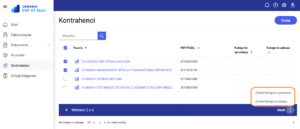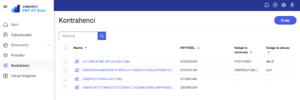Jak wystawić fakturę sprzedaży?
Wystawianie faktur sprzedaży jest możliwe poprzez stronę internetową Comarch Betterfly moduł eFaktury lub za pomocą aplikacji mobilnych dostępnych na system Android oraz iOS. Lista faktur sprzedaży dostępna jest w menu Sprzedaż. Aby dodać nowy dokument, należy wybrać opcję "Dodaj". Otworzy się wówczas formularz nowej faktury sprzedaży. Należy uzupełnić kontrahenta oraz dodać pozycje faktury.
W razie potrzeby można zmienić numer dokumentu ikoną ołówka, która znajduje się na górnym pasku formularza.
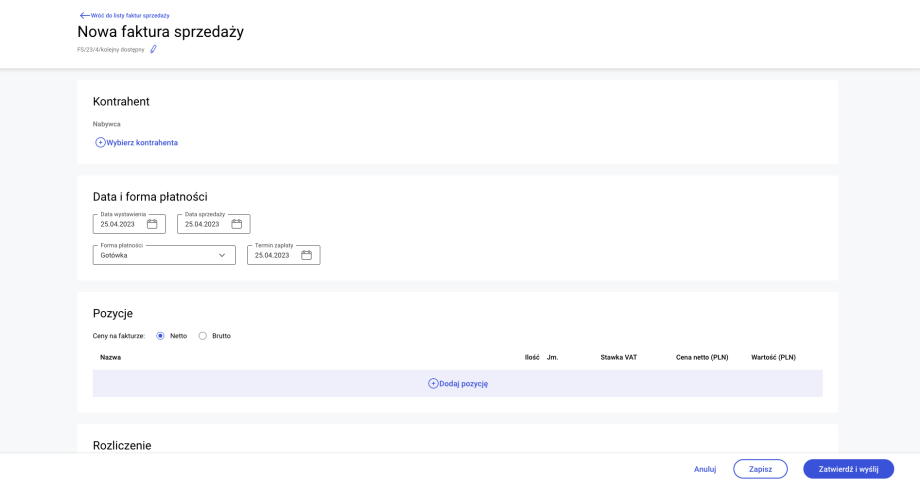
Po kliknięciu w opcję "Wybierz kontrahenta” wyświetla się lista kontrahentów, z której można wybrać właściwego. Jeśli kontrahenta nie widać na liście, można wyszukać go wpisując nazwę w polu "Szukaj”. Jeśli w programie nie będzie istniał taki kontrahent, można też dodać jego kartę klikając na ikonę z plusem.
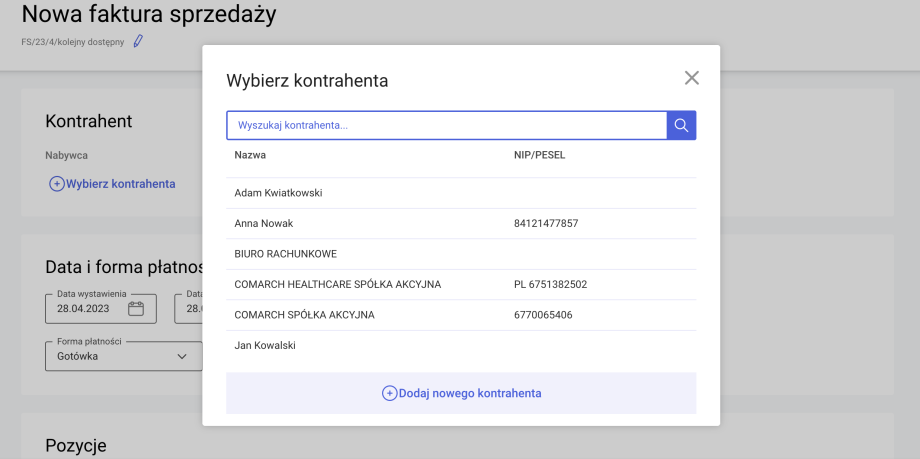
Podobnie należy postąpić, aby dodać produkty na fakturę. Po kliknięciu na "Dodaj pozycję” zostanie wyświetlona lista produktów. Można wybrać produkt z listy oraz skorzystać z wyszukiwarki.
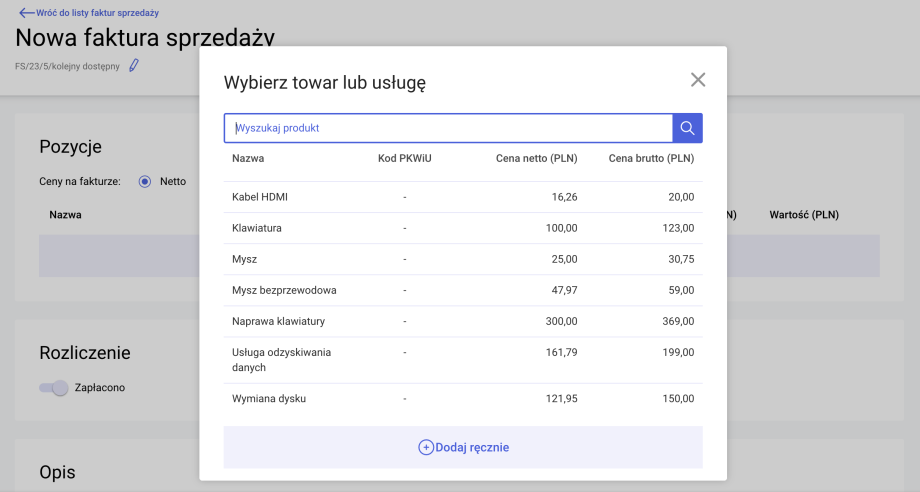
Dzięki opcji "Dodaj ręcznie" można wprowadzić pozycje, których nie ma na liście produktów oraz zdecydować:
- czy będzie to jednorazowa operacja (np. wykonanie usługi, która nie jest powtarzalna i w związku z tym nie ma potrzeby wprowadzać jej do katalogu produktów) lub
- czy przy okazji pierwszej sprzedaży utworzyć od razu kartę produktu, która będzie dostępna na liście dla kolejnych transakcji - wówczas należy kliknąć w opcję "Dodaj kartę produktu".
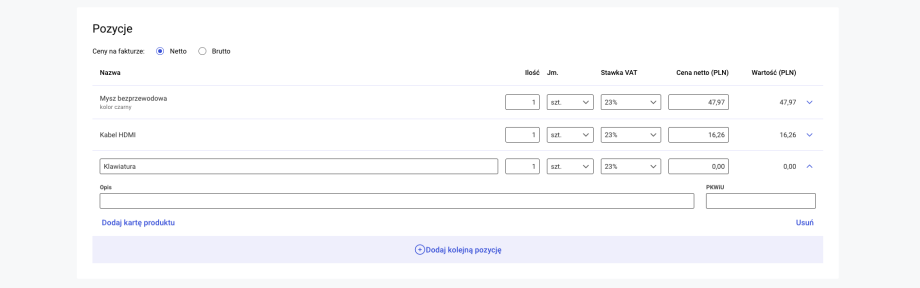
Na fakturze sprzedaży można też ustalić datę dokumentu i formę zapłaty, wybrać sposób przeliczania faktury od cen netto lub brutto oraz podać dodatkowe informacje w polu Opis.
Wprowadzoną fakturę można:- zapisać - wówczas będzie jeszcze możliwość jej edycji (tzw. zapis do bufora)
- zatwierdzić i wysłać do Biura Rachunkowego - przyciskiem "Zatwierdź i wyślij" - wówczas dokument będzie dostępny w trybie do odczytu
Krajowy System e-Faktur (KSeF) umożliwia wystawianie i udostępnianie faktur ustrukturyzowanych. Obecnie faktury ustrukturyzowane funkcjonują w obrocie gospodarczym jako jedna z dopuszczanych form dokumentowania transakcji, obok faktur papierowych i faktur elektronicznych. Aktualnie korzystanie z KSeF jest dobrowolnie, jednak zachęcamy już teraz do zapoznania sie z działaniem platformy, zanim wdrożenie KSeF w firmie stanie się obligatoryjne. Integracja Comarch Betterfly moduł eFaktury z Krajowym Systemem e-Faktur obejmuje konfigurację systemu oraz możliwość wysłania wystawionych faktur na platformę. W aplikacji Comarch Betterfly moduł eFaktury jest możliwa wymiana danych z Krajowym Systemem e-Faktur (KSeF). Aby rozpocząć wymianę danych z KSeF należy zintegrować Comarch Betterfly moduł eFaktury z Krajowym Systemem e-Faktur poprzez wprowadzenie tokenu. Więcej informacji na ten temat w artykule: Jak skonfigurować integrację z Krajowym Systemem e-Faktur (KSef) Faktury kosztowe z Krajowego Systemu e-Faktur (KSeF) w aplikacji Comarch Betterfly moduł eFaktury odbierane są automatycznie lub na żądanie. Jeśli w konfiguracji jest zaznaczony parametr: Automatyczne pobieranie z KSeF, to po zalogowaniu do programu lub odświeżeniu aplikacji uruchamiane jest pobieranie dokumentów z KSeF. Pobrane dokumenty są widoczne na liście Zakupy ze statusem Niewysłane. W momencie zakończenia automatycznego procesu odbioru dokumentów w Centrum powiadomień pojawia się nowa wiadomość dla Użytkownika, informująca o tym, czy udało się zaimportować dokument z KSeF. Na zaimportowanej fakturze użytkownik ma możliwość zmiany formy i terminu płatności, dodatkowo może opisać dokument kategorią, dodać dodatkowe informacje dla Biura Rachunkowego.
Dane sprzedawcy nie są możliwe do zmiany. Jeśli jednak kontrahenta nie ma w słowniku, to jest możliwość zapisania jego karty podczas zatwierdzania dokumentu. Po wybraniu przycisku: Wyślij do Biura Rachunkowego faktura zostanie zatwierdzona i wysłana do Biura Rachunkowego. Na zatwierdzonym dokumencie jest możliwość podglądu załącznika z wizualizacją faktury zaimportowanej z KSeF. Aby rozpocząć wymianę danych z KSeF należy zintegrować swoje konto w Comarch Betterfly moduł eFaktury z Krajowym Systemem e-Faktur. Polega to na wpisaniu tokena wygenerowanego w KSeF w ustawieniach konta w Comarch Betterfly moduł eFaktury. Token to 40-znakowy kod służący do uwierzytelniania użytkownika podczas wymiany danych. Token należy wygenerować bezpośrednio na platformie KSeF, z poziomu zakładki Tokeny > Generuj token: Pole na wpisanie tokenu jest dostępne jeśli konto współpracuje z Biurem Rachunkowym. W przeciwnym wypadku w konfiguracji pojawi się odpowiedni komunikat: Wpisanie tokena KSeF jest zablokowane również w sytuacji, gdy na koncie istnieją dokumenty niezatwierdzone z datą wcześniejszą niż data konfigurowania integracji. W konfiguracji pojawi się wtedy odpowiedni komunikat: W aplikacji Comarch Betterfly moduł eFaktury karty kontrahentów są dostępne z poziomu: Nowego kontrahenta można dodać kolejno: Pojawi się wówczas do uzupełnienia formularz kontrahenta. Po wpisaniu numeru NIP dane kontrahenta są automatycznie pobierane z GUS. Dodatkowo weryfikowany jest też status podatnika VAT.
Na formularzu, w sekcji Firma możemy określić rodzaj i status kontrahenta. Rodzaj ma wpływ na sposób wystawiania dokumentów dla kontrahenta. Dla podmiotów gospodarczych dokumenty domyślnie wystawiane są w cenach netto, natomiast dla osób fizycznych – w cenach brutto. Określony status kontrahenta również ma odzwierciedlenie na wystawianych dla niego dokumentach. W przypadku statusu "wewnątrzunijny" i "pozaunijny" na dokumentach nie będzie naliczany podatek VAT.
W sekcji Dodatkowe można wybrać domyślną formę płatności kontrahenta, która będzie się automatycznie ustawiać na wystawianych dla niego dokumentach oraz przypisać domyślne kody JPK_V7. Karty istniejących kontrahentów można w każdej chwili edytować, aby wprowadzać potrzebne modyfikacje. Zmiana numeru dokumentu na fakturach sprzedaży (oraz korektach) jest możliwa podczas wystawiania nowego dokumentu oraz na dokumentach zapisanych ''do bufora''. Aby zmienić numer należy na formularzu kliknąć: Biuro rachunkowe, z którym została nawiązana współpraca, może udostępnić klientom Comarch Betterfly moduł eFaktury możliwość dodawania dokumentów sprzedaży na podstawie skanów. Funkcja jest dostępna dla biur rachunkowych od wersji Comarch ERP Optima 2025.0. Po udostępnieniu tej opcji przez biuro rachunkowe za pomocą Internetowej Wymiany Dokumentów (IWD), w menu Dokumenty pojawi się lista Sprzedaż natomiast lista Fakturowanie nie będzie widoczna. Wprowadzanie dokumentów sprzedaży na podstawie skanów jest możliwe zarówno poprzez stronę internetową Comarch Betterfly moduł eFaktury, jak i za pomocą aplikacji mobilnych dostępnych na system Android oraz iOS. Dokument sprzedaży na podstawie skanu można wprowadzić: Każdy dokument jest automatycznie przetwarzany przez usługę Comarch OCR&KSeF. Aplikacja pozwala na dodanie plików w formatach .jpg, .pdf lub .png, o maksymalnym rozmiarze 2 MB. W aplikacji mobilnej dodatkowo możliwe jest dodanie dokumentu za pomocą zdjęcia – wówczas uruchomi się aparat, a aplikacja podświetli proponowany obszar dokumentu na kolor niebieski. Po wykonaniu zdjęcia lub wybraniu pliku w aplikacji mobilnej, dostępna jest opcja edycji: zmiana kolorów, odwrócenie obrazu czy przycięcie obszaru dokumentu. Po zakończeniu edycji można przejść do kolejnego kroku. Podczas odczytu dokumentu przez OCR&KSeF, rozpoznawane są następujące dane: Jeżeli OCR&KSeF rozpozna dane kontrahenta, który nie znajduje się jeszcze w bazie, istnieje możliwość zapisania jego karty. W przypadku różnicy między zapisanymi danymi a nowymi, użytkownik ma możliwość ich aktualizacji lub wyboru innego kontrahenta. Po odczytaniu dokumentu przez Comarch OCR&KSeF przez aplikację przeglądarkową plik zostanie zwizualizowany w oknie po lewej stronie ekranu – po prawej stronie zostaną wyświetlone odczytane dane, które można w razie potrzeby skorygować. Aby szybko zweryfikować dokument w aplikacji mobilnej, można skorzystać z zakładki Załącznik, gdzie wyświetlona jest odczytana faktura. Na dokumentach sprzedaży można również ustawić odpowiednie kody JPK_V7 dla transakcji, co jest niezbędne do prawidłowego sporządzenia deklaracji VAT w biurze rachunkowym (JPK_V7M lub JPK_V7K). W sekcji Informacje dla Biura Rachunkowego użytkownik może wybrać kategorię sprzedaży oraz dodać dodatkowe informacje dla księgowego. Aby zatwierdzić odczytane dane, należy kliknąć przycisk Wyślij do Biura Rachunkowego. Po przesłaniu dokumentu, będzie on dostępny do odczytu, a załącznik można podejrzeć w każdej chwili. Kliknięcie na przycisk Anuluj nie zapisze wprowadzonych przez użytkownika zmian na formularzu – na liście będzie widoczny zeskanowany dokument z danymi jakie zostały automatycznie odczytane. Na liście Sprzedaż są dostępne następujące operacje seryjne: Opcje Wyślij do Biura Rachunkowego, Zmień kategorię sprzedaży oraz Zmień opis są dostępne, jeśli: Na liście Sprzedaż, po zaznaczeniu wybranych dokumentów, w menu kontekstowym widoczna jest opcja Zmień kategorię sprzedaży. Po jej wybraniu wyświetli się okno, w którym można wybrać nową kategorię sprzedaży. Jeśli na zaznaczonych dokumentach była przypisana inna kategoria, zostanie ona zmieniona na nową. Na liście Sprzedaż po zaznaczeniu wybranych dokumentów, dostępna jest opcja Zmień opis. Po jej wyborze wyświetli się okno, w którym można wprowadzić Opis dla Księgowego. Na liście Sprzedaż, po zaznaczeniu dokumentów sprzedaży dodanych przez OCR&KSeF, dostępna jest opcja Wyślij do Biura Rachunkowego. Jeśli wśród zaznaczonych faktur znajduje się dokument, który już został wysłany zostanie wyświetlony komunikat jak poniżej: Po wybraniu opcji Tak, wyślij nastąpi weryfikacja konfiguracji Internetowej Wymiany Dokumentów (IWD). Jeśli IWD jest poprawnie skonfigurowane, zostanie wyświetlone okno z potwierdzeniem wysyłki dokumentów: Po zakończeniu przesyłania pojawi się poniższy toast: Każdy użytkownik ma możliwość bezpłatnego przesłania do 20 stron miesięcznie. Jeśli potrzebna jest większa ilość, można rozszerzyć ilość stron lub wykupić abonament w sklepie Comarch. Więcej informacji na temat wystawiania faktur sprzedaży bezpośrednio w programie Comarch Betterfly moduł eFaktury można znaleźć w artykule: Jak wystawić fakturę sprzedaży? W aplikacji Comarch Betterfly moduł eFaktury jest możliwa wymiana danych z Krajowym Systemem e-Faktur (KSeF). Aby rozpocząć wymianę danych z KSeF należy zintegrować Comarch Betterfly moduł eFaktury z Krajowym Systemem e-Faktur poprzez wprowadzenie tokenu. Więcej informacji na ten temat znajduje się w artykule: Jak skonfigurować integrację z Krajowym Systemem e-Faktur (KSef) Do Krajowego Systemu e-Faktur (KSeF) można wysłać dokumenty typu: faktury sprzedaży oraz korekta. Wysłanie następuje w momencie zatwierdzenia dokumentu. Proces jest całkowicie automatyczny i składa się z kilku etapów: Status dokumentu w KSeF oraz jego numer można sprawdzić na formularzu dokumentu w sekcji Krajowy System e-Faktur. Po zalogowaniu na konto w aplikacji dostępne jest Centrum powiadomień. W Centrum zbierane są powiadomienia dotyczące m.in. wysyłania dokumentów do KSeF i Biura Rachunkowego. W momencie zakończenia procesu wysyłki w Centrum pojawia się nowa wiadomość dla Użytkownika, informująca o tym, czy udało się wysłać dokument do KSeF i do Biura Rachunkowego: Po rozwinięciu szczegółów można sprawdzić, jak zakończył się proces, a po kliknięciu w konkretne powiadomienie – otworzyć formularz faktury i sprawdzić szczegóły: W przypadku, jeśli dokument z jakiegoś powodu zostanie odrzucony w KSeF, otrzymuje status Nie wysłano do KSeF. Oznacza to, że dokument nie został przyjęty w KSeF oraz nie został wysłany do Biura Rachunkowego. W takiej sytuacji możliwa jest jego ponowna wysyłka bądź można taki dokument anulować. Obie opcje dostępne są z poziomu formularza dokumentu: W przypadku, gdy nie uda się pobrać UPO dla dokumentu, otrzyma on status Nie udało się pobrać UPO. Na takim dokumencie dostępny będzie przycisk Wyślij, który wznowi proces na przerwanym etapie, czyli dobierze UPO i wyśle dokument do Biura Rachunkowego. W przypadku, gdy nie uda się wysłać dokumentu do Biura Rachunkowego, dokument ma status: Nie udało się wysłać do Biura Rachunkowego. Na dokumencie dostępny będzie przycisk Wyślij, który wznowi proces na przerwanym etapie, czyli wyśle dokument do Biura Rachunkowego, bez działań w obszarze integracji z KSeF. Anulowanie dokumentu jest równoznaczne z jego wycofaniem. Zwalniany jest numer dokumentu i można wystawić kolejny poprawny dokument z tym samym numerem.
Na liście taki dokument jest nadal widoczny z oznaczeniem anulowany, nie można go jednak wysłać ponownie do KSeF ani do Biura Rachunkowego. Wprowadzanie dokumentów jako inny wydatek jest możliwe poprzez stronę internetową Comarch Betterfly moduł eFaktury. Lista „Innych wydatków” służy do dodawania dokumentów, które nie są dokumentami VAT oraz Użytkownik chciałby prowadzić ich osobną ewidencję. Jest możliwość również wysyłki takich dokumentów do Biura Rachunkowego za pomocą IWD podobnie jak obecnie jest to możliwe dla faktur sprzedaży oraz zakupu. Dodawanie innego wydatku dostępne jest na liście Inne wydatki. Klikając odpowiednio w opcję „Dodaj” można wczytać nowy dokument z pliku. Do dodawania dokumentów jest wykorzystywana usługa Comarch OCR&KSeF na zasadzie skanera dla dokumentów. Aplikacja pozwala na dodanie plików w formacie .jpg, .pdf lub .png o maksymalnym rozmiarze 2 MB. Podczas uzupełniania dokumentu należy samodzielnie wskazać: Przy dodawaniu innego wydatku poprzez aplikację przeglądarkową Comarch Betterfly moduł eFaktury jest widoczny podgląd dokumentu wraz z polami do uzupełnienia danych. Ułatwia to naniesienie niezbędnych informacji. Wprowadzony dokument można wysłać do Biura Rachunkowego przyciskiem „Wyślij do Biura Rachunkowego”. Dokument po przesłaniu do Biura Rachunkowego będzie dostępny w trybie do odczytu. W każdej chwili będzie można także podejrzeć załącznik. Z listy „Innych wydatków” istnieje możliwość usunięcia danego zapisu dokumentu, niezależnie czy został on przesłany do Biura Rachunkowego czy też pozostaje w edycji. Pozycje zliczane są według daty wprowadzenia ich do systemu i według wykorzystywanych stron w usłudze Comarch OCR&KSeF. Użytkownik w każdym miesiącu ma do wykorzystania bezpłatnie 20 stron. W razie potrzeby może rozszerzyć ilość stron lub wykupić abonament poprzez sklep Comarch. Jeśli Użytkownik aplikacji Comarch Betterfly moduł eFaktury świadczy usługi lub obraca towarami wskazanymi przez Ministerstwo Finansów, powinien oznaczać transakcje za pomocą kodów JPK_V7.
Zarówno na karcie produktu, jak i kontrahenta, można zdefiniować domyślne kody JPK_V7. W ten sposób przypisane kody będą automatycznie przenoszone na transakcje, jeśli pojawi się na nich dany produkt lub zostanie wskazany kontrahent: Na przykład jeśli dany kontrahent to tzw. rolnik ryczałtowy, warto na jego karcie wprowadzić kod VAT_RR. Wtedy automatycznie wszystkie rejestrowane dla niego faktury zakupu zostaną automatycznie oznaczone takim kodem. Jak dodać i edytować dane kontrahenta? Przypisanie kategorii sprzedaży/zakupu do kontrahenta przyspiesza opisywanie dokumentów dla biura rachunkowego ponieważ jest ona automatycznie przenoszona na wprowadzane dokumenty. Użytkownik ma możliwość seryjnego przypisywania kategorii sprzedaży oraz zakupu dla wielu kontrahentów jednocześnie. Na liście Kontrahenci, po zaznaczeniu jednego lub więcej kontrahentów, w menu kontekstowym dostępne są opcje Zmień kategorię sprzedaży oraz Zmień kategorię zakupu. Wybierając opcję Zmień kategorię sprzedaży, Użytkownik może przypisać nową kategorię sprzedaży dla wybranych kontrahentów. Analogicznie, opcja Zmień kategorię zakupu umożliwia przypisanie nowej kategorii zakupu. Jeśli żaden z zaznaczonych kontrahentów nie ma przypisanej kategorii, wybrana kategoria zostanie ustawiona dla wszystkich zaznaczonych kontrahentów. W przypadku, gdy któryś z kontrahentów miał już przypisaną kategorię, zostanie ona zastąpiona nową. Na liście Kontrahenci przypisane kategorie są widoczne w kolumnach: Kategoria sprzedaży i Kategoria zakupu.
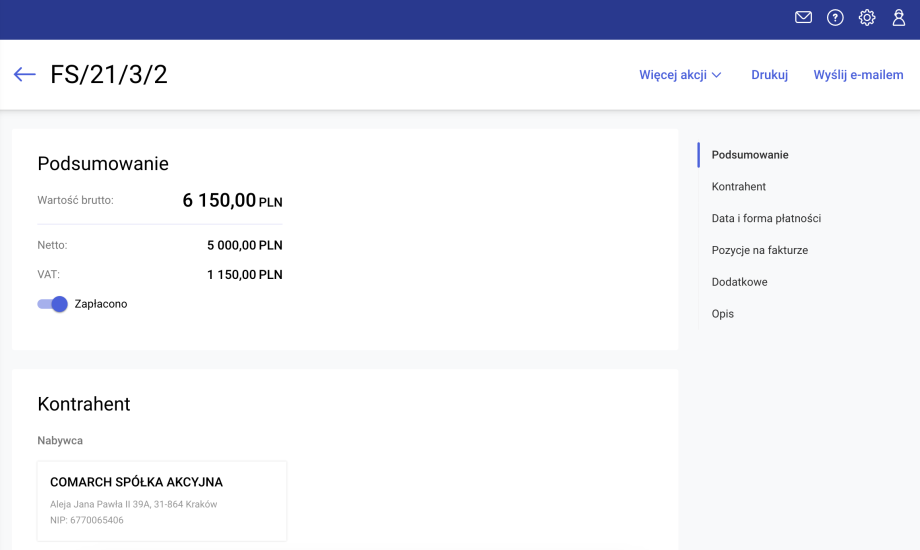
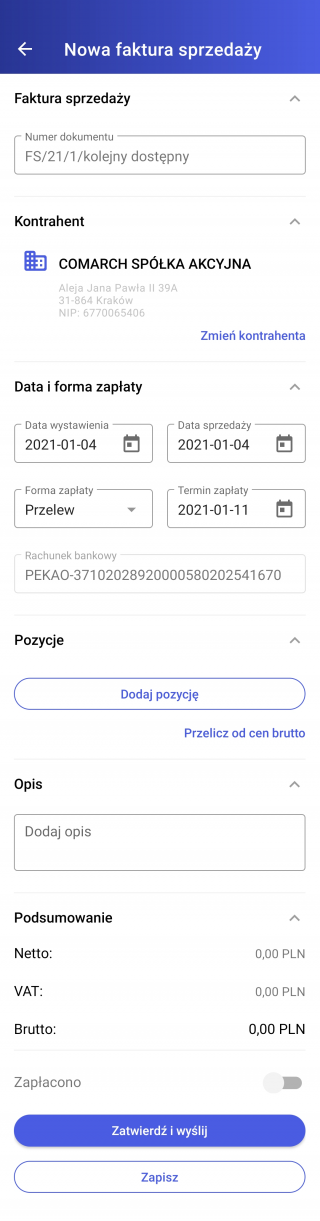
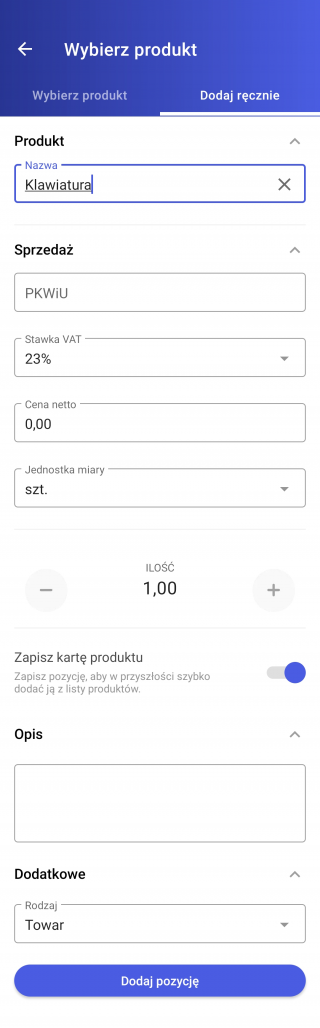 Zobacz także:
Jak zmienić numer faktury sprzedaży?
Jak dodać i edytować produkt?
Jak dodać i edytować dane kontrahenta?
Jak dodać dokument kosztowy?
Zobacz także:
Jak zmienić numer faktury sprzedaży?
Jak dodać i edytować produkt?
Jak dodać i edytować dane kontrahenta?
Jak dodać dokument kosztowy?Jak dodać dokument kosztowy?
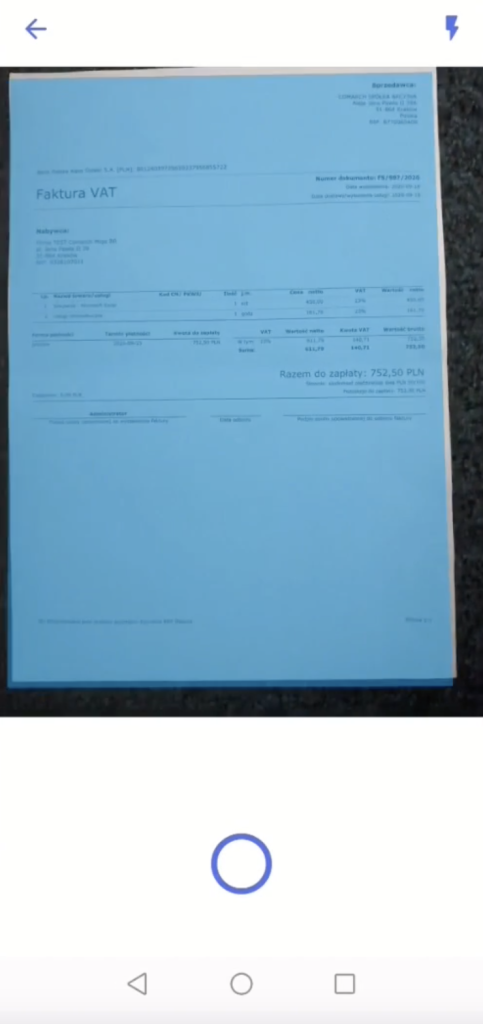 W aplikacji mobilnej po wykonaniu zdjęcia bądź wybraniu pliku dodatkowo można wykonać edycję: zmianę kolorów, odwrócenie czy przycięcie obszaru dokumentu. Jeśli zdjęcie jest gotowe, można przejść do kolejnego kroku.
Podczas odczytu dokumentu rozpoznawane są następujące dane:
W aplikacji mobilnej po wykonaniu zdjęcia bądź wybraniu pliku dodatkowo można wykonać edycję: zmianę kolorów, odwrócenie czy przycięcie obszaru dokumentu. Jeśli zdjęcie jest gotowe, można przejść do kolejnego kroku.
Podczas odczytu dokumentu rozpoznawane są następujące dane:
Jeśli usługa OCR&KSeF rozpozna dane kontrahenta, którego jeszcze nie ma w bazie, jest możliwość zapisania jego karty. Jeśli zapisane dane kontrahenta różnią się, można je zaktualizować. W razie potrzeby jest także możliwość zmiany kontrahenta na innego.
Przy dodawaniu faktury kosztowej poprzez aplikację przeglądarkową Comarch Betterfly moduł eFaktury dokument jest widoczny wraz z rozpoznanymi danymi oraz podglądem dokumentu. Ułatwia to jego weryfikację.
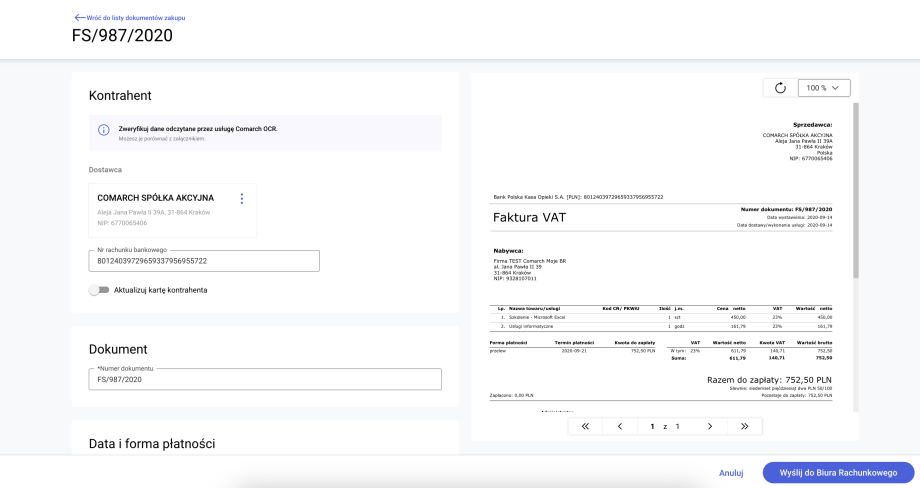 Aby szybko zweryfikować fakturę dodawaną za pomocą aplikacji mobilnej, należy skorzystać z dostępnej zakładki "Załącznik", na której widoczna jest odczytana faktura.
Aby szybko zweryfikować fakturę dodawaną za pomocą aplikacji mobilnej, należy skorzystać z dostępnej zakładki "Załącznik", na której widoczna jest odczytana faktura.
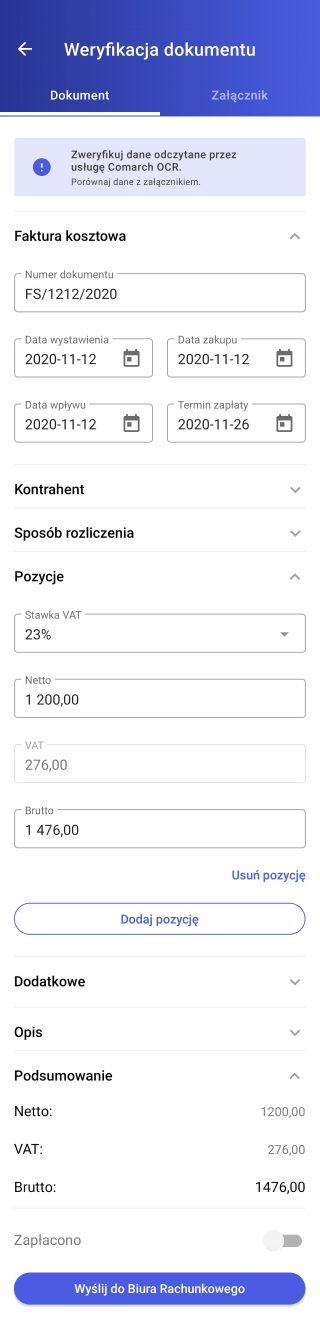
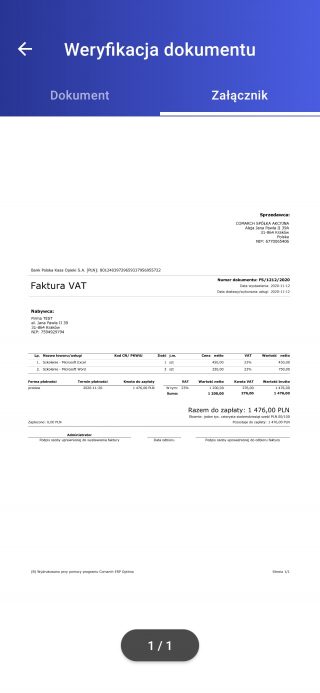 Na dokumentach zakupu warto również ustalić odpowiednie kody JPK_V7 dla danej transakcji, które będą niezbędne do prawidłowego sporządzenia deklaracji VAT w Biurze Rachunkowym (JPK_V7M lub JPK_V7K).
Przyciskiem "Wyślij do Biura Rachunkowego" należy zatwierdzić odczytane dane. Dokument po przesłaniu do Biura Rachunkowego będzie dostępny w trybie do odczytu. W każdej chwili będzie można także podejrzeć załącznik.
Na dokumentach zakupu warto również ustalić odpowiednie kody JPK_V7 dla danej transakcji, które będą niezbędne do prawidłowego sporządzenia deklaracji VAT w Biurze Rachunkowym (JPK_V7M lub JPK_V7K).
Przyciskiem "Wyślij do Biura Rachunkowego" należy zatwierdzić odczytane dane. Dokument po przesłaniu do Biura Rachunkowego będzie dostępny w trybie do odczytu. W każdej chwili będzie można także podejrzeć załącznik.
Integracja Comarch Betterfly moduł eFaktury z Krajowym Systemem e-Faktur (KSeF)
Jak pobrać fakturę kosztową z Krajowego Systemu e-Faktur (KSeF)?
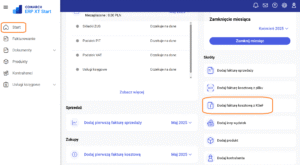
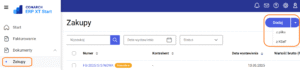 Po uruchomieniu procesu importu program sprawdza czy istnieją dokumenty sprzedaży z datą wystawienia wcześniejszą niż data bieżąca, które nie są jeszcze zatwierdzone. Jeśli takie dokumenty istnieją to pojawi się komunikat:
Po uruchomieniu procesu importu program sprawdza czy istnieją dokumenty sprzedaży z datą wystawienia wcześniejszą niż data bieżąca, które nie są jeszcze zatwierdzone. Jeśli takie dokumenty istnieją to pojawi się komunikat:
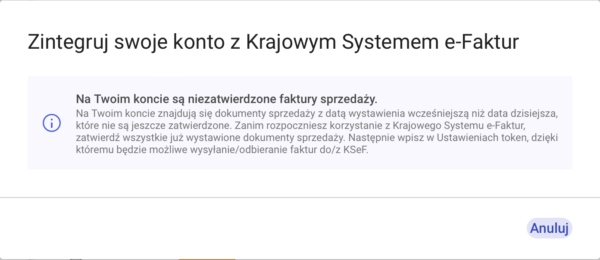 Kolejny krok to sprawdzenie czy jest skonfigurowana wymiana danych z KSeF.
Kolejny krok to sprawdzenie czy jest skonfigurowana wymiana danych z KSeF.
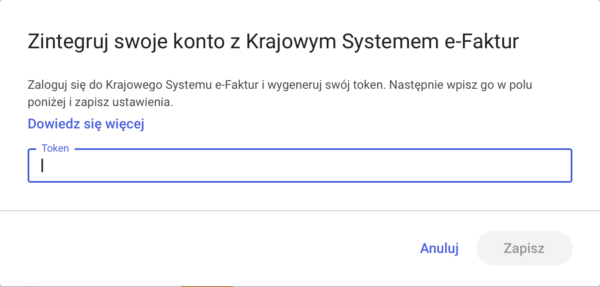
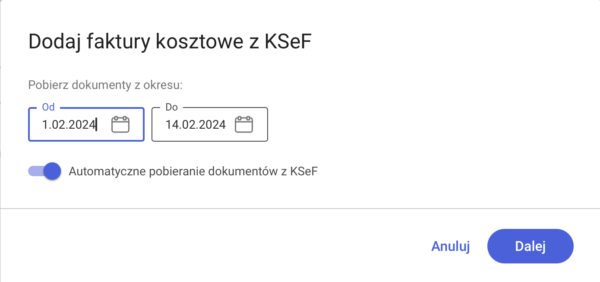
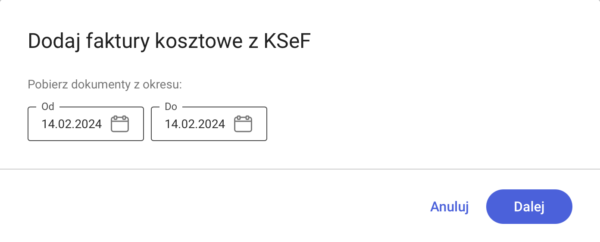 Po zakończonym imporcie:
Po zakończonym imporcie:
Po każdym odebraniu dokumentów wyświetlony jest komunikat informujący o przebiegu procesu importu:
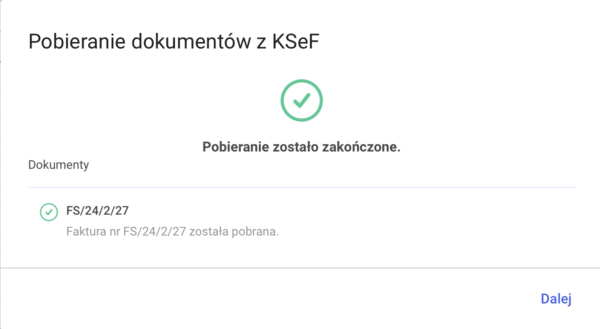 Automatyczne pobieranie dokumentów z KSeF
Automatyczne pobieranie dokumentów z KSeF
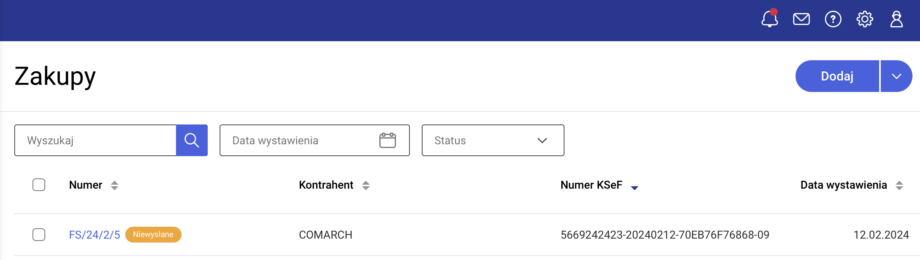 Dodatkowo informacja o nowych pobranych dokumentach zostanie wyświetlona w Centrum powiadomień.
Sprawdź powiadomienie
Dodatkowo informacja o nowych pobranych dokumentach zostanie wyświetlona w Centrum powiadomień.
Sprawdź powiadomienie
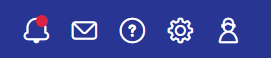 Po rozwinięciu szczegółów można sprawdzić, jak zakończył się proces.
Po rozwinięciu szczegółów można sprawdzić, jak zakończył się proces.
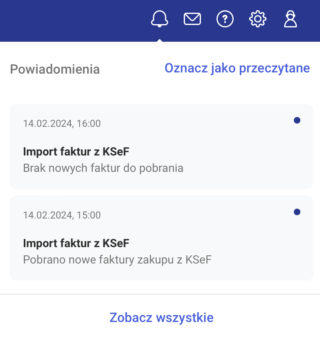 Podgląd faktury zaimportowanej z KSeF
Podgląd faktury zaimportowanej z KSeF
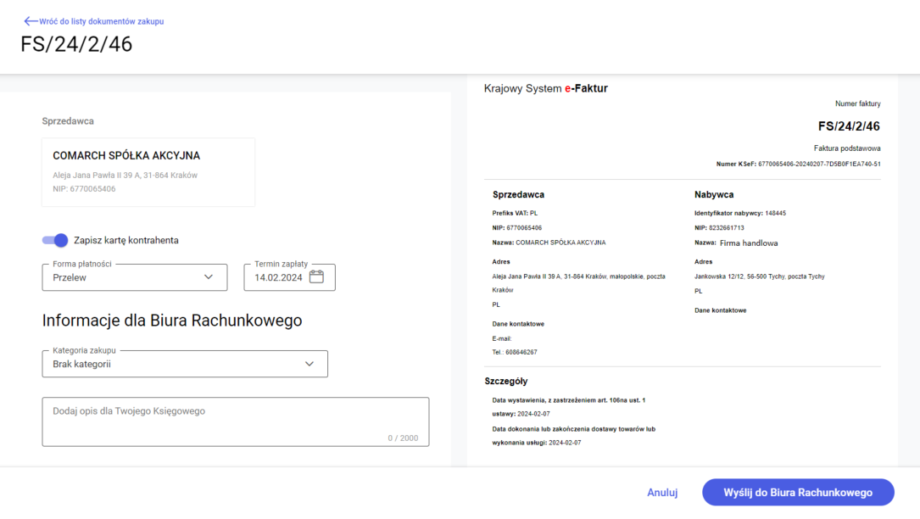
Jak skonfigurować integrację z Krajowym Systemem e-Faktur (KSeF)
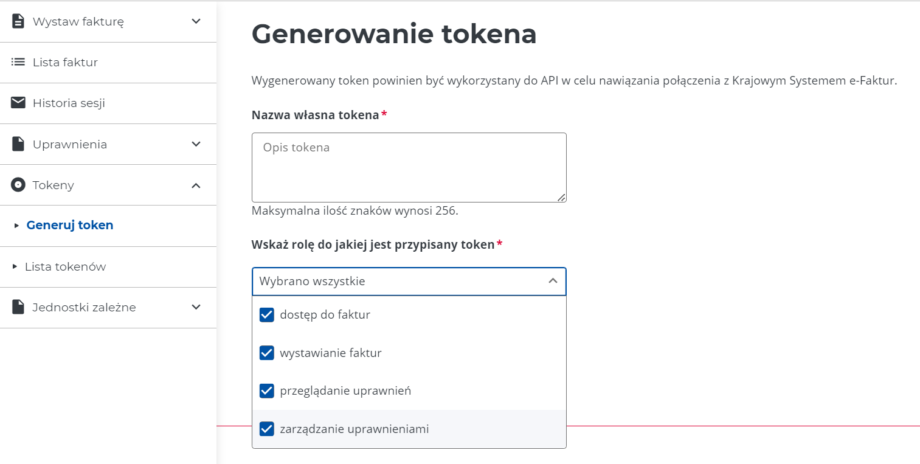 Krok 2: Wklej skopiowany token w ustawieniach swojego konta w Comarch Betterfly moduł eFaktury
Ustawienia -> zakładka KSeF:
Krok 2: Wklej skopiowany token w ustawieniach swojego konta w Comarch Betterfly moduł eFaktury
Ustawienia -> zakładka KSeF:
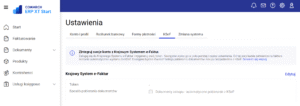 Po wpisaniu wygenerowanego tokenu:
Po wpisaniu wygenerowanego tokenu:
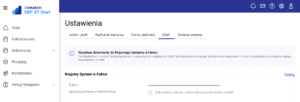
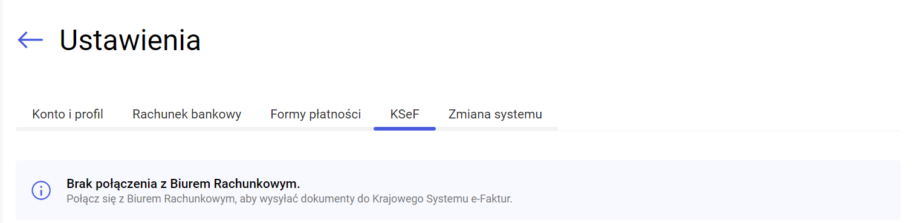
 Zobacz także:
Jak wysłać fakturę do Krajowego Systemu e-Faktur (KSeF)?
Jak pobrać fakturę z Krajowego Systemu e-Faktur (KSeF)?
Integracja Comarch Betterfly moduł eFaktury z Krajowym Systemem e-Faktur (KSeF)
Zobacz także:
Jak wysłać fakturę do Krajowego Systemu e-Faktur (KSeF)?
Jak pobrać fakturę z Krajowego Systemu e-Faktur (KSeF)?
Integracja Comarch Betterfly moduł eFaktury z Krajowym Systemem e-Faktur (KSeF)Jak dodać i edytować produkt?
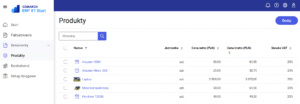
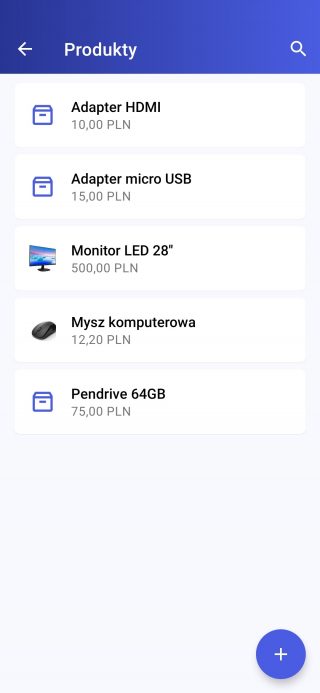 Nowy produkt można dodać:
Nowy produkt można dodać:
Otworzy się wówczas formularz nowego produktu. Należy na nim określić czy produkt jest towarem czy usługą oraz uzupełnić dane o produkcie: nazwę, cenę, stawkę VAT, jednostkę miary. Jest też możliwość dodania kodu JPK_V7, opisu czy zdjęcia produktu.
Widok w aplikacji przeglądarkowej:
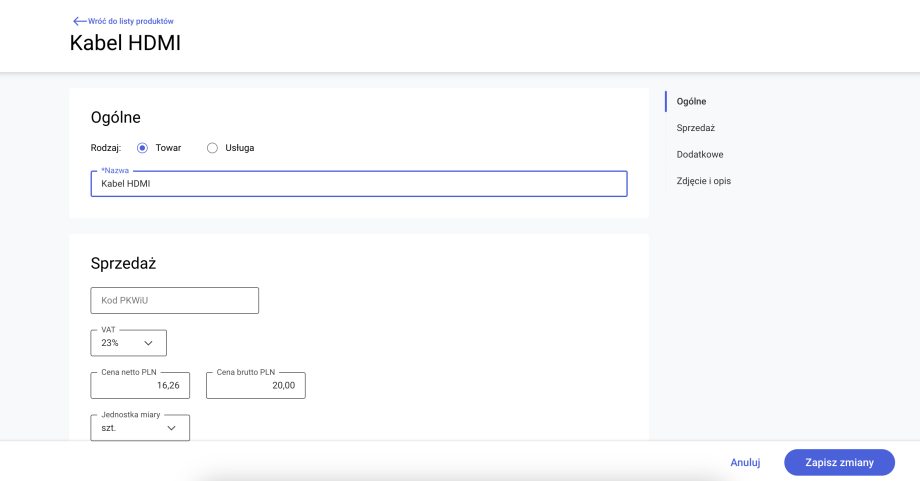 Widok w aplikacji mobilnej:
Widok w aplikacji mobilnej:
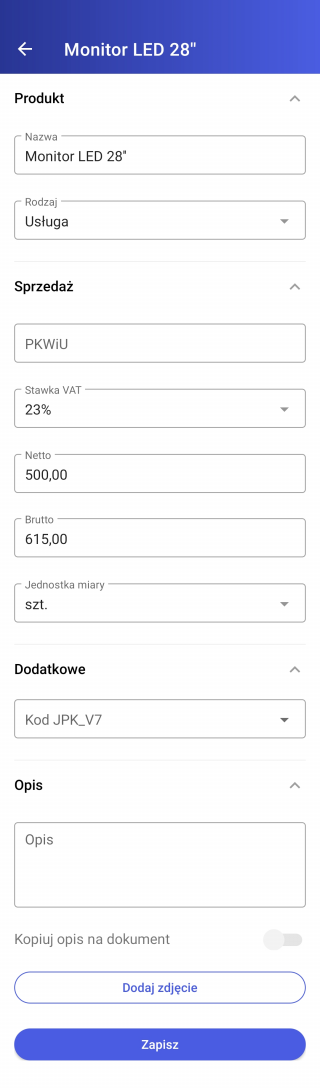 W razie potrzeby drukowania opisów produktów na wystawianych fakturach sprzedaży, można zaznaczyć dodatkową opcję "Kopiuj opis na dokument".
Karty istniejących produktów można w każdej chwili edytować, aby dokonać potrzebnych modyfikacji.
Zobacz także:
Kiedy ustawić domyślne kody JPK_V7 dla produktów i kontrahentów?
Jak dodać i edytować dane kontrahenta?
Jak wystawić fakturę sprzedaży?
W razie potrzeby drukowania opisów produktów na wystawianych fakturach sprzedaży, można zaznaczyć dodatkową opcję "Kopiuj opis na dokument".
Karty istniejących produktów można w każdej chwili edytować, aby dokonać potrzebnych modyfikacji.
Zobacz także:
Kiedy ustawić domyślne kody JPK_V7 dla produktów i kontrahentów?
Jak dodać i edytować dane kontrahenta?
Jak wystawić fakturę sprzedaży?Jak dodać i edytować dane kontrahenta?
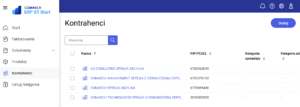
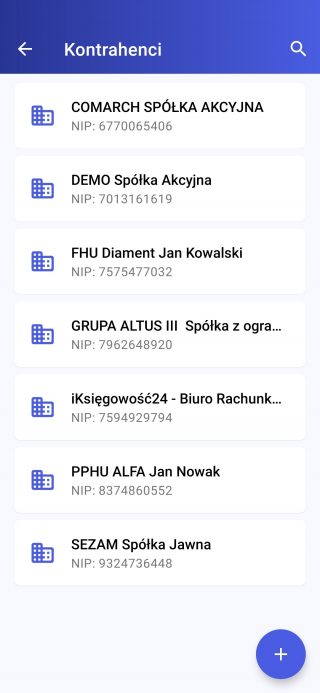
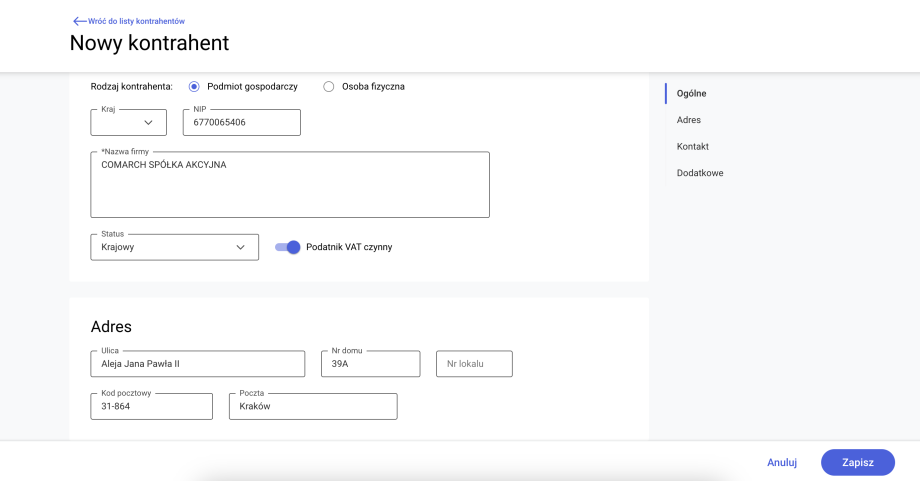 Wygląd dla aplikacji mobilnych:
Wygląd dla aplikacji mobilnych:
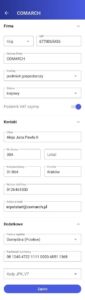
Jak zaimportować dokumenty sprzedaży z Krajowego Systemu e-Faktur?
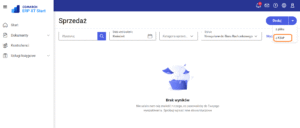 Aktywacja importu faktur sprzedaży z KSeF
Aby rozpocząć wymianę danych z KSeF, należy zintegrować Comarch Betterfly moduł eFaktury z Krajowym Systemem e-Faktur, wprowadzając token autoryzacyjny. Szczegółowe informacje na ten temat znajdują się w artykule:
Jak skonfigurować integrację z Krajowym Systemem e-Faktur (KSef)
Aktywacja importu faktur sprzedaży z KSeF
Aby rozpocząć wymianę danych z KSeF, należy zintegrować Comarch Betterfly moduł eFaktury z Krajowym Systemem e-Faktur, wprowadzając token autoryzacyjny. Szczegółowe informacje na ten temat znajdują się w artykule:
Jak skonfigurować integrację z Krajowym Systemem e-Faktur (KSef)
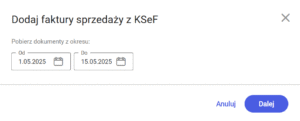
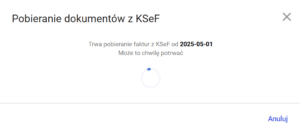 Po zakończeniu importu
Po zakończeniu importu
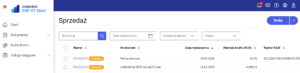
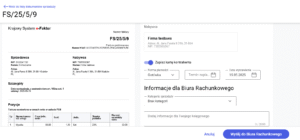 Podgląd faktury zaimportowanej z KSeF
Na zaimportowanej fakturze Użytkownik może dokonać następujących zmian:
Podgląd faktury zaimportowanej z KSeF
Na zaimportowanej fakturze Użytkownik może dokonać następujących zmian:
Sekcja dane Nabywcy
Dane nabywcy są zablokowane do edycji. W przypadku, gdy kontrahent nie znajduje się w bazie, istnieje możliwość zapisania jego karty podczas zatwierdzania dokumentu.
W sekcji Informacje dla Biura Rachunkowego użytkownik może:
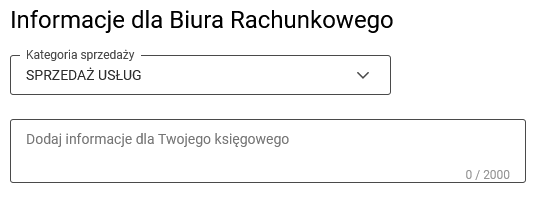 Wysyłka do Biura Rachunkowego
Po kliknięciu przycisku Wyślij do Biura Rachunkowego faktura zostanie zatwierdzona i przesłana do biura rachunkowego. Na zatwierdzonym dokumencie możliwy jest podgląd załącznika z wizualizacją faktury zaimportowanej z KSeF.
Operacje seryjne na liście Sprzedaż
Na liście Sprzedaż są dostępne następujące operacje seryjne:
Wysyłka do Biura Rachunkowego
Po kliknięciu przycisku Wyślij do Biura Rachunkowego faktura zostanie zatwierdzona i przesłana do biura rachunkowego. Na zatwierdzonym dokumencie możliwy jest podgląd załącznika z wizualizacją faktury zaimportowanej z KSeF.
Operacje seryjne na liście Sprzedaż
Na liście Sprzedaż są dostępne następujące operacje seryjne:
Warunki dostępności opcji seryjnych
Opcje Wyślij do Biura Rachunkowego, Zmień kategorię sprzedaży oraz Zmień opis są aktywne w następujących przypadkach:
Seryjna zmiana kategorii sprzedaży
Po zaznaczeniu wybranych dokumentów na liście Sprzedaż w menu kontekstowym pojawi się opcja Zmień kategorię sprzedaży. Po jej wybraniu wyświetli się okno, w którym można wybrać nową kategorię sprzedaży.
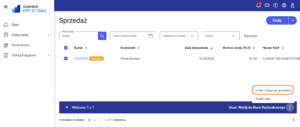
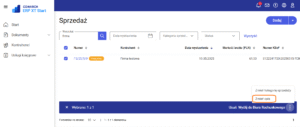
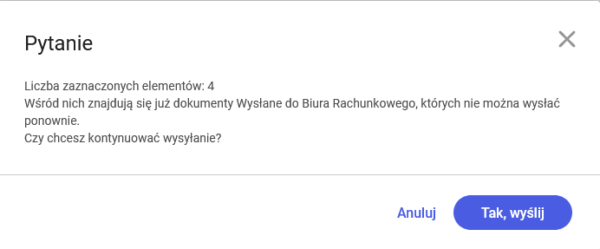 Po wybraniu opcji Tak, wyślij wyświetlone zostanie okno z potwierdzeniem wysyłki dokumentów.
Po wybraniu opcji Tak, wyślij wyświetlone zostanie okno z potwierdzeniem wysyłki dokumentów.
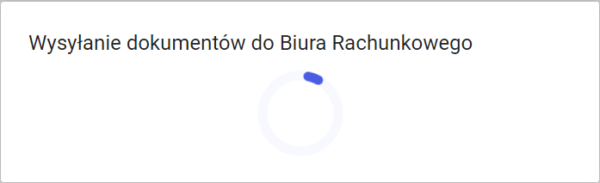 Po zakończeniu przesyłania pojawi się komunikat potwierdzający (toast):
Po zakończeniu przesyłania pojawi się komunikat potwierdzający (toast):
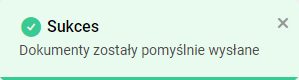
Jak zmienić numer faktury sprzedaży?
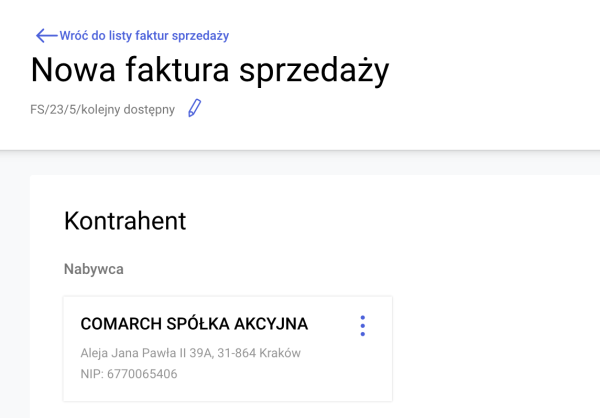
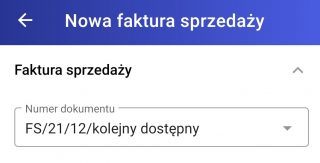 W kolejnym kroku pojawią się opcje do wyboru. Numer dokumentu jest nadawany w momencie jego zapisu:
W kolejnym kroku pojawią się opcje do wyboru. Numer dokumentu jest nadawany w momencie jego zapisu:
Zobacz także:
Jak wystawić fakturę sprzedaży?
Jak dodać dokument sprzedaży przez OCR&KSeF?
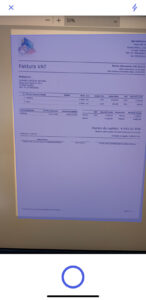
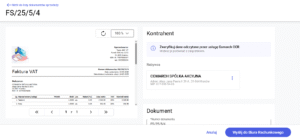
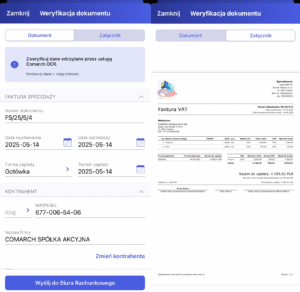
Seryjna zmiana kategorii sprzedaży
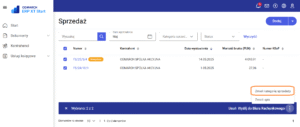
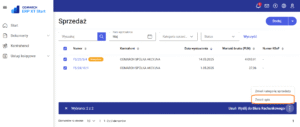
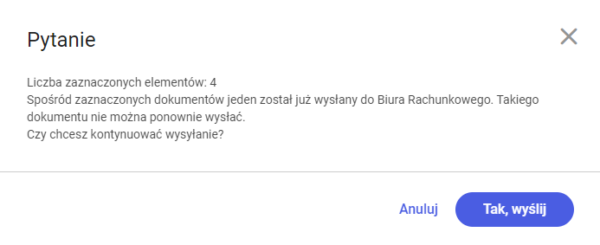

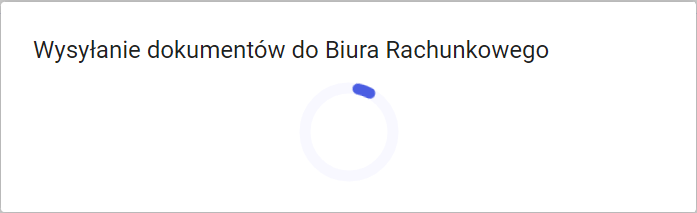
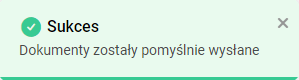
Jak wysłać fakturę do Krajowego Systemu e-Faktur (KSeF)?

 Powiadomienia o przebiegu wysyłki
Powiadomienia o przebiegu wysyłki
![]()
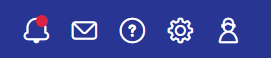
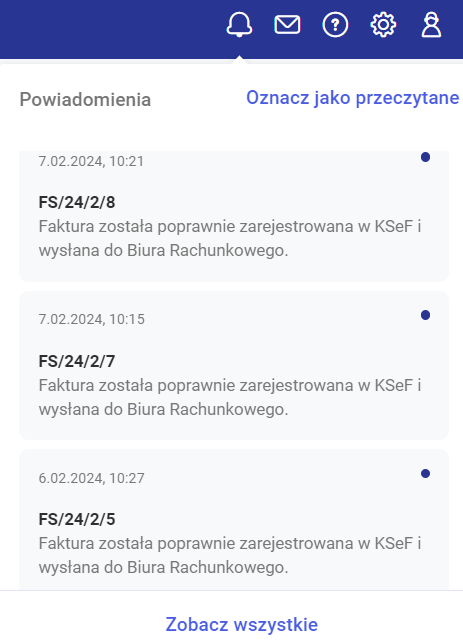 Przerwanie procesu wysyłki
Proces może zostać przerwany z różnych powodów:
Przerwanie procesu wysyłki
Proces może zostać przerwany z różnych powodów:

Jakie powiadomienia odbierane są w aplikacji?
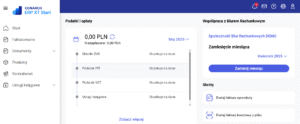 Ikona będzie oznaczona czerwonym alertem jeśli dla Użytkownika będą nowe komunikaty, które jeszcze nie były wyświetlone. Po otwarciu listy powiadomień alert zostanie usunięty.
Ikona będzie oznaczona czerwonym alertem jeśli dla Użytkownika będą nowe komunikaty, które jeszcze nie były wyświetlone. Po otwarciu listy powiadomień alert zostanie usunięty.
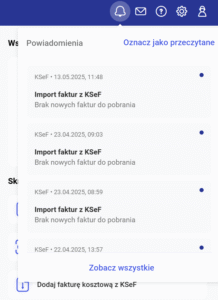 Przyciskiem "Zobacz wszystkie" można przejść do pełnej listy powiadomień, która zawiera trzy sekcje:
Przyciskiem "Zobacz wszystkie" można przejść do pełnej listy powiadomień, która zawiera trzy sekcje:
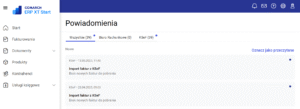
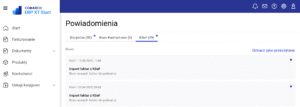 Każdy komunikat ma oznaczenie niebieskiej kropki, jeśli jest nieprzeczytany. Komunikaty można oznaczać zbiorczo poprzez opcję "Oznacz jako przeczytane" lub pojedynczo. Jeśli komunikat dotyczy konkretnego dokumentu, po kliknięciu nastąpi automatyczne przejście np. do płatności z Biura Rachunkowego lub faktury sprzedaży wysłanej do KSeF.
Zobacz także:
Jak odbierać powiadomienia PUSH na telefonie?
Jakie informacje o podatkach i opłatach można odbierać z Biura Rachunkowego?
Jak wysłać fakturę do Krajowego Systemu e-Faktur (KSeF)?
Jak pobrać fakturę z Krajowego Systemu e-Faktur (KSeF)?
Każdy komunikat ma oznaczenie niebieskiej kropki, jeśli jest nieprzeczytany. Komunikaty można oznaczać zbiorczo poprzez opcję "Oznacz jako przeczytane" lub pojedynczo. Jeśli komunikat dotyczy konkretnego dokumentu, po kliknięciu nastąpi automatyczne przejście np. do płatności z Biura Rachunkowego lub faktury sprzedaży wysłanej do KSeF.
Zobacz także:
Jak odbierać powiadomienia PUSH na telefonie?
Jakie informacje o podatkach i opłatach można odbierać z Biura Rachunkowego?
Jak wysłać fakturę do Krajowego Systemu e-Faktur (KSeF)?
Jak pobrać fakturę z Krajowego Systemu e-Faktur (KSeF)?Jak dodać inny wydatek?
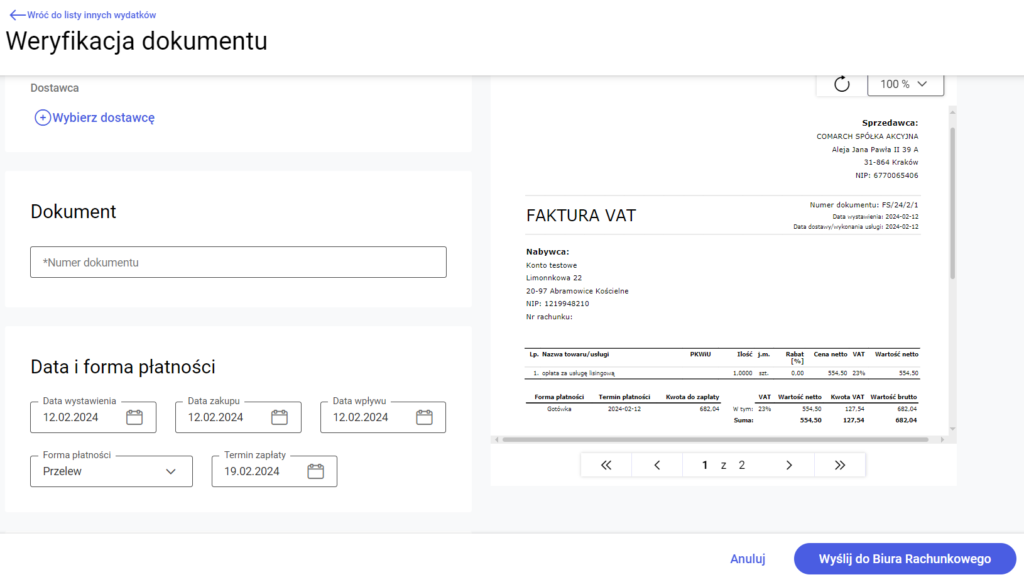
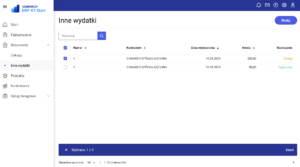
Kiedy ustawić domyślne kody JPK_V7 dla produktów i kontrahentów?
Procedury, podobnie jak kody towarowe, opisują dokument pod kątem dodatkowych informacji o transakcji. Nie są one jednak ściśle powiązane z towarem. Są podzielone na procedury dla dokumentów sprzedaży i zakupu.
Procedury dla sprzedaży:
Procedury dla zakupu:
Oprócz wspomnianych kodów towarowych oraz procedur, do opisu transakcji służą typy dokumentów.
Dostępne typy dokumentów dla sprzedaży to:
Dla zakupu dostępne są typy:
Zobacz także:
Jak dodać i edytować produkt?
Jak seryjnie przypisać kategorię na liście Kontrahenci?